Avoir un "presque" vrais Linux directement inclus dans Windows 10 (attention WSL2 c'est à partir de l'update 2004).
Je me suis dit, hop testons un environnent desktop.
Je suis donc parti de ce tuto: Windows Subsystem for Linux - Add desktop experience to Ubuntu @tenforums
Bref, vous avez déja WSL (version 1) installé: il faut le mettre à jour suivre ce tuto Microsoft: Windows Subsystem for Linux Installation Guide for Windows 10
Sinon, pour l'installer: même lien que ci dessus, un chapitre avant.
(reboot ;) )
Ensuite, il faut installer une distribution Linux dans "Microsoft Store". Moi j'ai pris là la Debian 20.04
Si vous aviez déjà une distrib il existe un moyen sur le lien de la mettre à jour en WSL2.
Next, aller dans la Debian/Ubuntu/...
- Même si vous venez de l'installer, elle doit être à jour.
Pour mettre les index à jour pour lancer les mises à jour, tapersudo apt-get update && sudo apt-get upgrade
(répondre Yes) - pour installer XFCE Desktop (j'avais essayé un autre mais il ne marchait pas), taper
sudo apt-get install xfce4 - puis les goodies
sudo apt-get install xfce4-goodies - puis XRDP pour faire du remote Desktop depuis Windows dessus:
sudo apt-get install xrdp - il faut changer le port par défaut, le 3389 (réservé Windows) avec cette commande:
sudo sed -i 's/3389/3388/g' /etc/xrdp/xrdp.ini - et enfin on peut le lancer:
sudo /etc/init.d/xrdp start
et hop, un petit remote Desktop (Connexion Bureau A Distance) plus tard sur "localhost:3388":
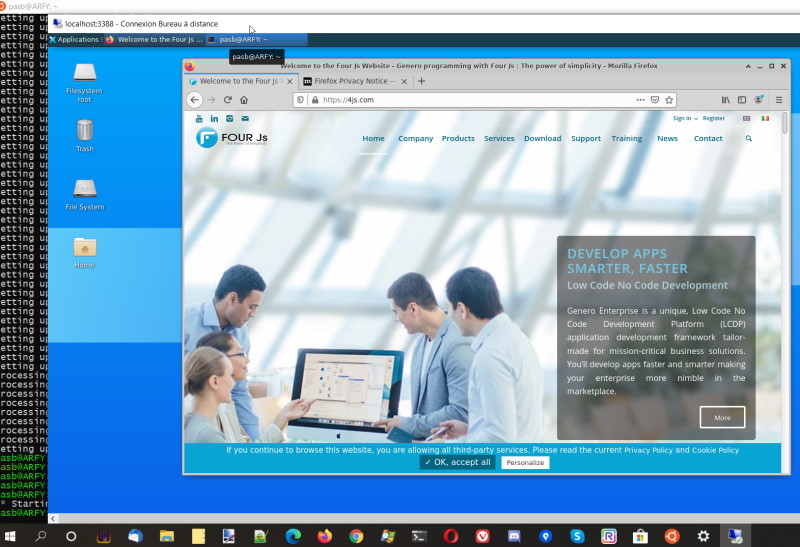
Note:
- si XFCE ne se lance pas, tenter un
echo xfce4-session >~/.xsession - à chaque reboot de W10, il faudra relancer dans Debian:
sudo /etc/init.d/xrdp start - J'ai noté que la mise en veille dans XFCE fait que le Linux ne sort plus de veille (lol) il reste noir. Pour corriger ça en attendant une correction de *jenesaispasquoi* il suffit dans XFCE d'aller dans "Applications / Settings / Power Manager" et dans l'onglet Display de mettre le "Blank after" à never.
Rappel: on peut aussi lancer les applis avec un Serveur X sous Windows 10: avec un serveur X dans Windows 10 vous pouvez lancer des applis "X" perso je l'utilisais pour lancer aussi des browsers genre Chromium ou Firefox sous Linux pour faire des test WebRTC =)